|
互联网对于我们,就如空气和水一样重要。 科技改变生活。随着科技生产发展,现在很多商用、工作环境或家庭都或多或少地出现了各种智能设备,大到整屋、家具、门窗、电视、空调、热水器、窗帘等,小到插座、音箱、手机、手表、摄像头等等,这些智能设备的出现给我们的生活带来的便利是显而易见的,但如使用不当,这些智能设备瞬间就会变成智障设备,从而影响工作效益,影响生活品质。那么是什么能瞬间造成它们“智障”的呢,这其中最大原因就是因为它们的网络连接状况受到影响。所以怎么让这些智能设备拥有一个良好的网络环境,这就是我们现在需要解决的问题。那么怎么让WIFI更稳定更快速,网络信号覆盖面更广更全面,特别是家里房子面积比较大的私房、别墅,现在最简单直接的组网就是使用无线中继、电力猫或Mesh组网方案。而MESH组网技术应是目前解决大面积覆盖问题的最佳解决方案。 
9月份玩了360 5Pro路由,有感于5Pro这个路由的5G信号覆盖能力之强,超乎我对5G路由的认知了。才享受了3个月5Pro带来的超速5G WIFI的体验,没想到360又推出了更牛的路由新品,也就是今天我给大家分享的这套360全屋路由•子母装天穹系列(后文中统一简称“360全屋路由”)。其之所以更强,在于其采用的是高通MESH技术,菊花链星型拓扑组网,双频合一,随意走动,无感切换WiFi,达到全屋覆盖,全屋高速,全屋漫游。 
360全屋路由标准包装内有子母路由机各1台,DC电源适配器2个,防缠绕扁平RJ45网线1根,快速安装说明书1份。 
在我们长久认识中,路由器一般都是扁平盒形再加上几根天线的款式。而360全屋路由的外形打破了我们对路由器的一惯认知,360把路由器做成了一个非常现代简约的竖式三面装饰艺术品摆件了。全身主调白色类肤材质涂装,顶盖及底盖部分为淡灰色分层上色。这样的路由器无论是摆放在家里的任何一个地方,都像是一个艺术装饰摆件,能很好地融入到居家环境中去。子母路由器外观造型基本一致,其中母路由高大一些,子路由相对小巧低一点点。 
从360全屋路由的顶部角度看,其为三面圆角立柱体。顶盖采用了错觉小悬浮设计。顶盖中间位置有一个360LOGO的小圆按键(Colink键),加上精美的做工,360全屋路由的外观设计真的很讨人喜欢。 
360全屋路由的子母路由下部皆有一个路由LED工作指示灯。 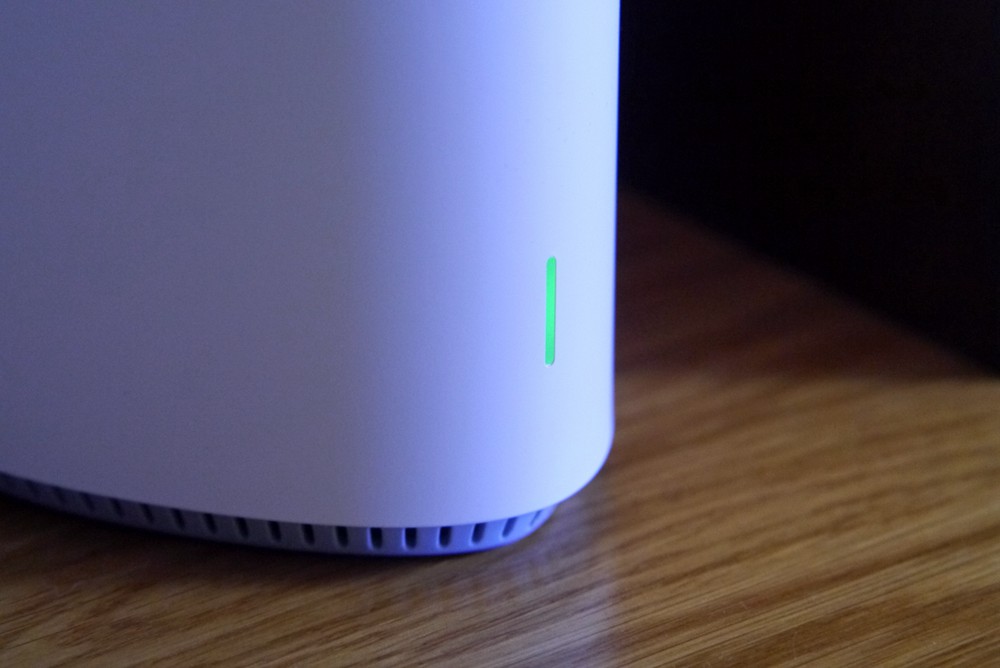
红光常亮为设备启动完成,无外网;红光闪烁,为设备启动中或者设备正在升级;橙光长亮为子路由加入全屋网络,但信号不佳;橙光闪烁,设备进入组网状态;绿光常亮,设备联网成功,工作正常;此指示灯我们也可以通过APP进行关闭或开启。 
360全屋路由母路由背后部装有3个千兆网口(支持内外网接入盲插),1个DC供电孔,1个R复位孔。子路由只有1个千兆网口,1个DC供电孔,1个R复位孔。遗憾的是在360全屋路由上依然没有配备USB口。 
子母路由底部采用了大量的规则网孔搂空,用于散热。在底盖上还贴有3个圆脚软垫,用于静音防划摆放。底盖中部印有产品及企业的相关信息。 
采用了高通MESH技术,母路由搭载高通DAKOTA平台四核CPU,主频717MHz,2.4GHz和5GHz皆配备2颗独立信号放大器采用了256MB超大内存,双频AC1300;子路由128MB为内存,双频AC1200,配合后面的千兆网口,可轻松实现有线无线全千兆,高速WiFi覆盖,从而能实现全屋覆盖,随意走动,全屋漫游,双频合一,无感切换WiFi。 
按照随包装而来的360全屋路由快速安装说明,很容易快捷地就可以装好路由器。通过浏览器地址“luyou.360.cn”进入设置,或直接下载360家庭防火墙APP进行设置。 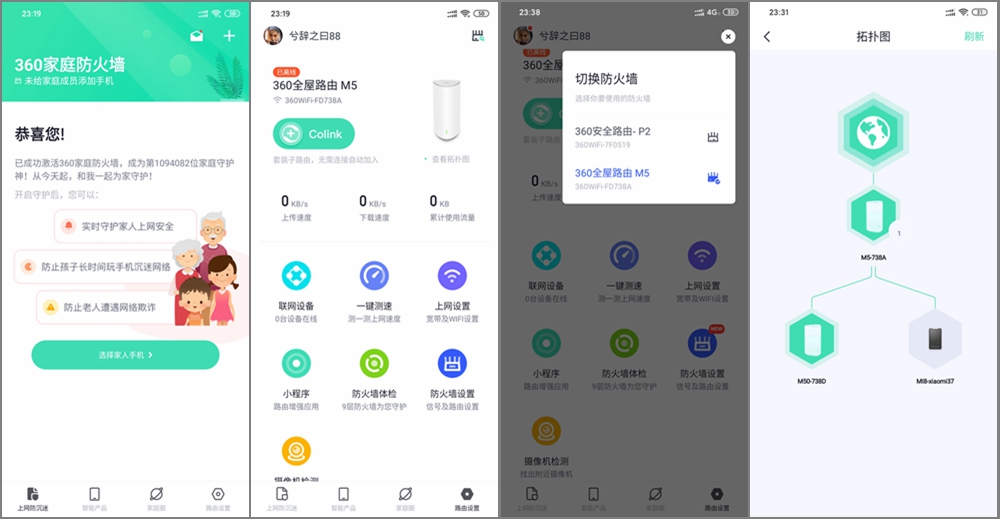
从上下手机截图我们可以看到,360家庭防火墙这个APP界面非常简洁,而功能又非常全面。它除了可以配置上网设置,还可以进行各种网络安全设置,比如对路由信号强弱的调节,智能产品的管理,上网设备内容的管理(这个是重点,重点,通过这个APP的一些设置可以有效防止家人上网安全,防止小孩长时间玩手机沉迷网络,防止老人遭遇网络欺诈等…… 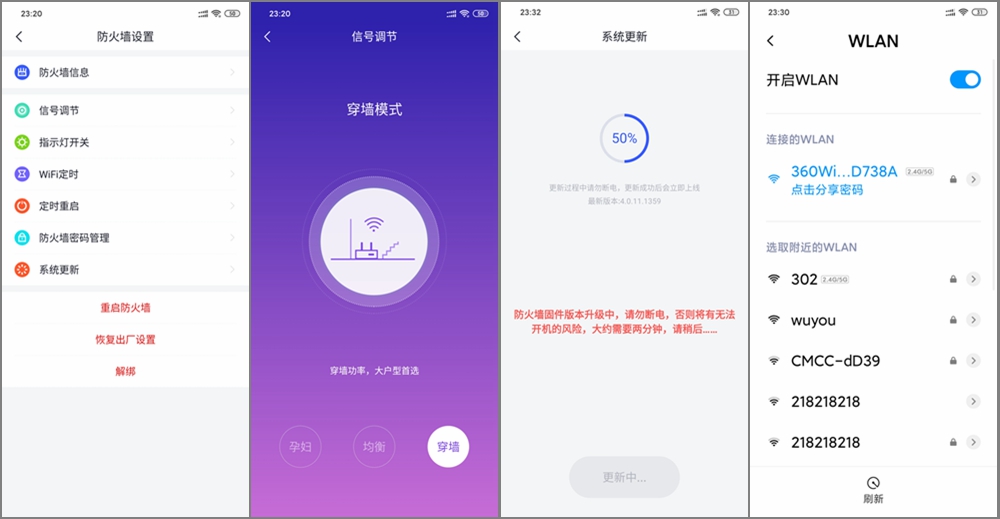
且在APP中,我们看到增加了360全屋路由的专属页面,如添加分身路由的“Colink”按钮,拓扑图。还有一些专门针对路由网络配置的一些小程序可以进行加载优化。包括固件更新,APP功能强大,好好配置,才可做到全家上网真安全。 
标准套装内是已配对好了的子母机,在实际布网使用中,如两个路由组网还不够用的话,我们还可以再自行添加子路由或母路由。增加子母路由我们可以通过手机360防火墙APP上的“Colink”按钮根据APP提示进行添加,还可通过按一下原有子母路由器顶部这个360LOGO实体“Colink”键进行添加。理论上只要IP够数,外网带宽够大,增加子母路由在量上是几无限制。象我家通过测试及实际使用后,发现餐厨厅的5G信号达不到最理想满值,所以我就有再添一个子路由的打算了。 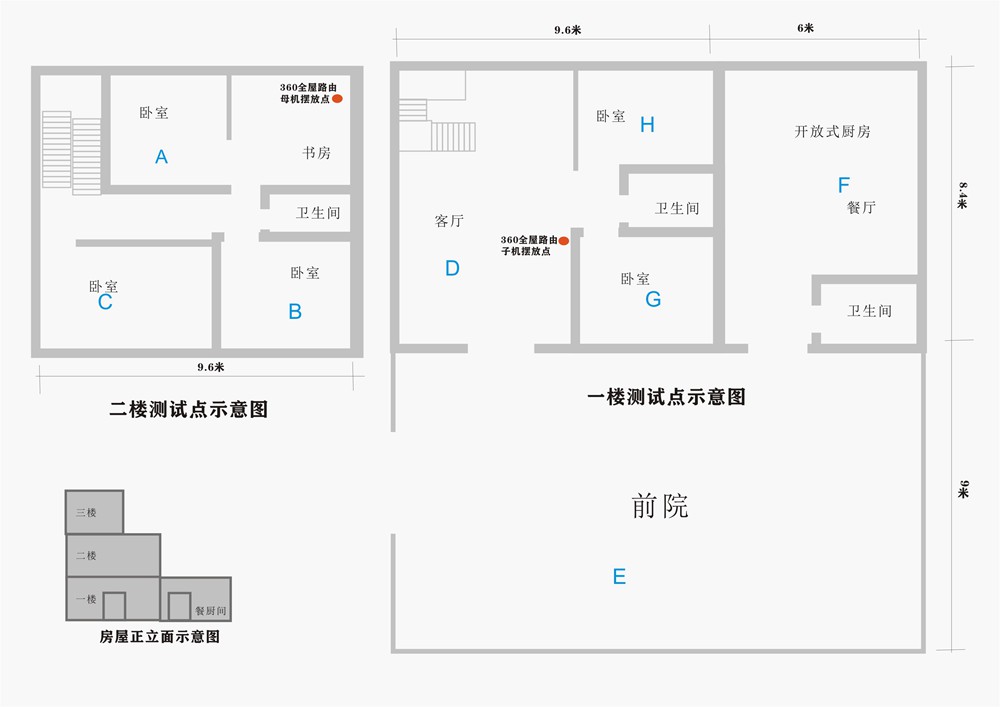
此次参与测试的房子是栋小二层半私房。一楼套内面积约131平,二楼套内面积约80平,三楼有两室堆放了杂物没住人(平时基本不上去,所以就没测了),另一楼前院面积约140平左右。参与测试的360全屋路由母路由放在二楼书房A点斗柜上(宽带就接在这,正好把路由放在这,能更好检测它的覆盖面有多大)。子路由放在一楼客厅小边柜上。 
此次参与测试的手机为小米8标准版,测试中每个点的测试会先行把手机WIFI关闭再开启。测试时使用的是2.4G/5G混合模式。宽带为电信100M。所有测试点的测试数值均为一次通过测试。另需要说明的是,测试时是从二楼开始,在下到一楼时,测了客厅后,猴急了下就去测了院子的信号强度,然后又去了餐厨厅(因为现在除了睡觉其它时间呆得最多的地方就是院子和餐厨厅),测完这几个点后才发现一楼还有两个房间忘测了,所以大家现在看到的测试点显示有点乱,但好在我配合平面图进行了定位点标注(后面所有测图排序皆同下图,就不再进行标示了)。大家对着看就OK。 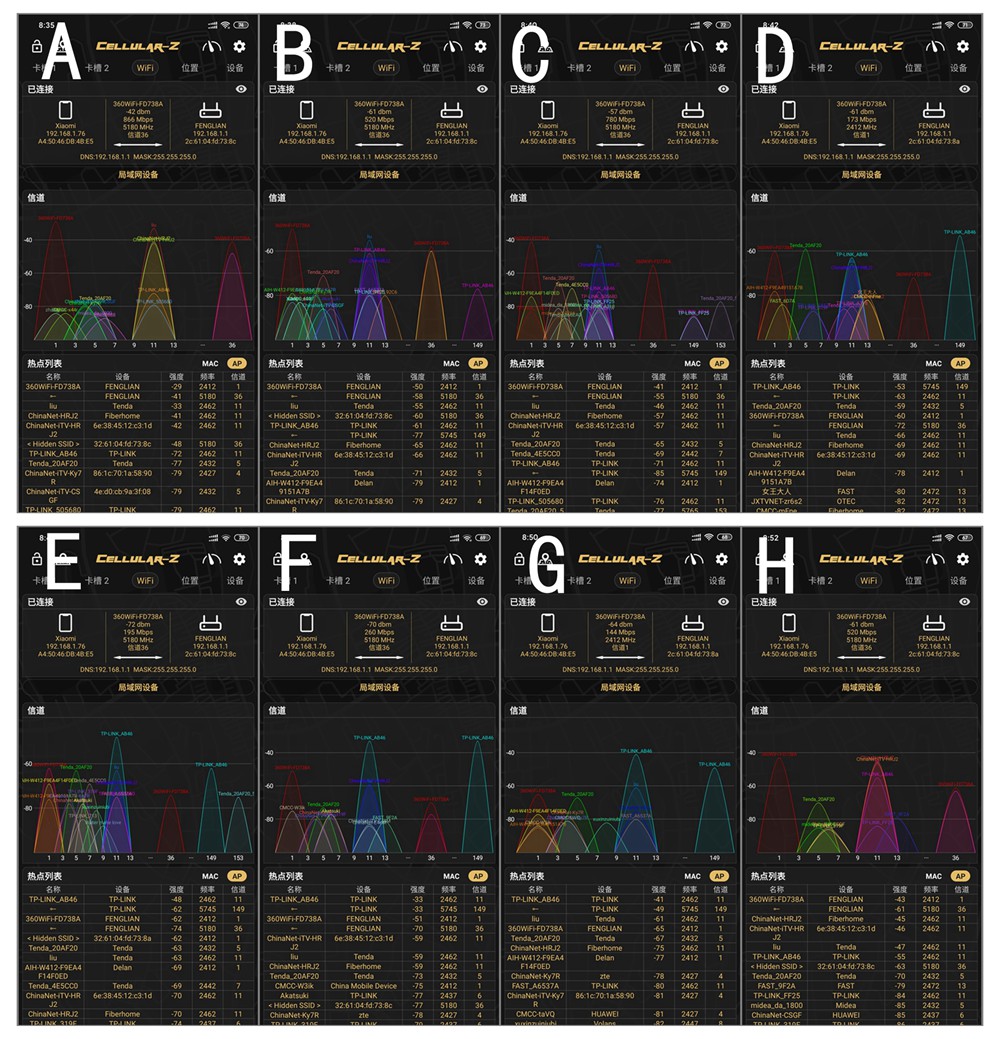
首先是单一母路由来进行测试。从8个测试点结果来看,二楼ABC点信号优良,在一楼D点及前院E点及一楼餐厨厅的5G信号较弱,2.4G状态还不错,最弱的是一楼G测试点,而因为H点正好在母路由摆放的正下方,其信号基本与二楼差不多。 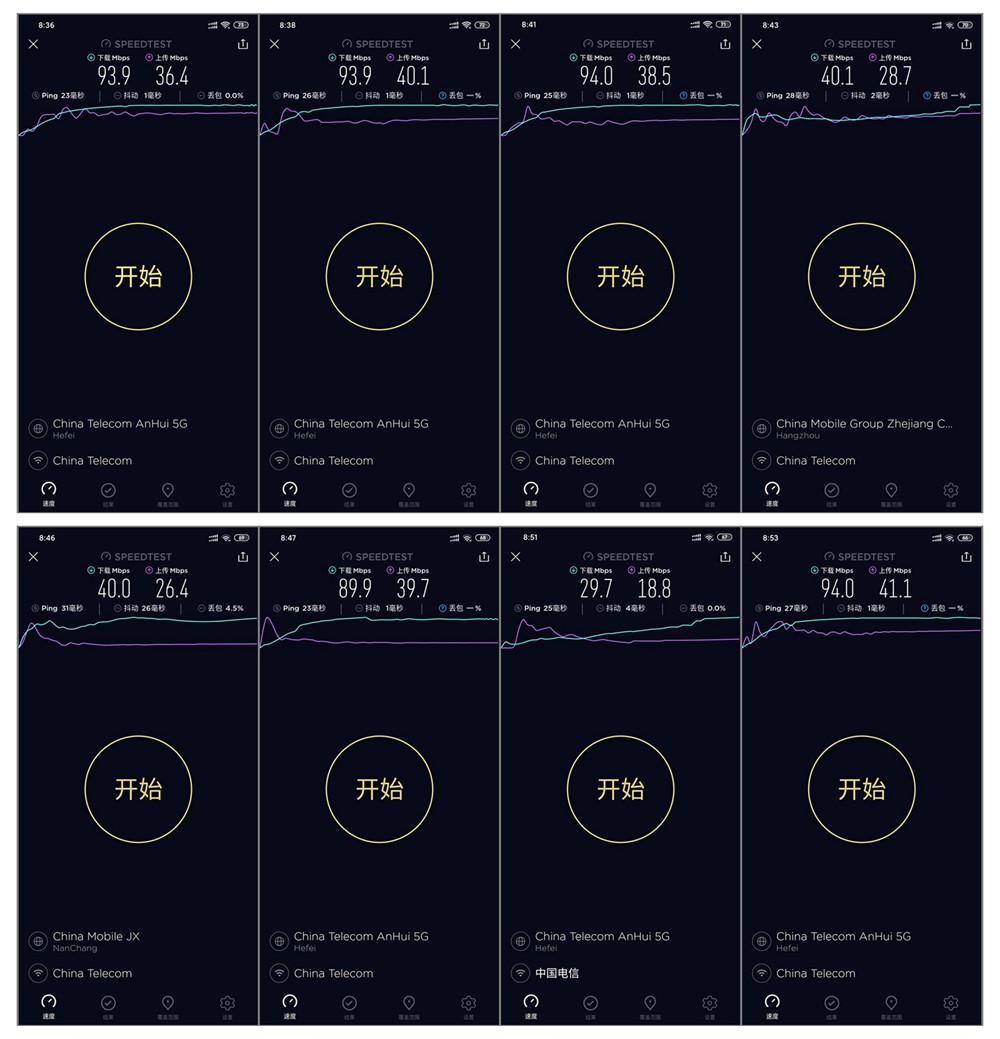
用 Speedtest 测试全球互联网络的测试点进行下载上传及网络稳定性测试状态。得出的结果与前面Cellular-Z 显示相近,而一楼餐厨间出现的这个高速数值,有可能是人品爆发出现了5G连接好状态。实际除了一楼H点可很好接收5G信号,一楼其它点基本是自动切换到了2.4G网络下进行测试的。所以可以看到其互联网下载速度基本上被减半了。 
从上面的测试数据来看,单一母路由的2.4G WIFI网络覆盖基本全面包裹,而5G WIFI覆盖面在二楼效果非常优秀,但在一楼5G WIFI存在几个弱点。所以为了真正意义上的5G wifi信号全屋覆盖,全屋漫游,下面准备接上子路由来重新测试。 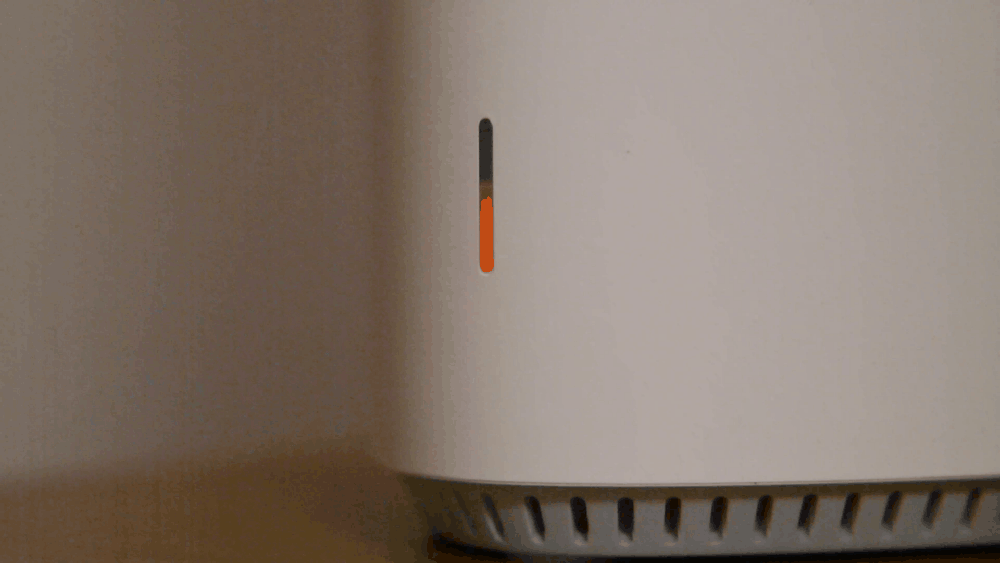
把一楼的子路由进行通电开启无线连接。套装内的子路由在通电后会自动寻找母路由的WIFI网络信号,当子路由指示灯为橙色闪烁时,就证明此时正进入组网状态。另子路由也支持有线组网连接方式。而象我家房子是十几年前装修的,当时屋内根本就没预埋网线,所以只能无线布网了! 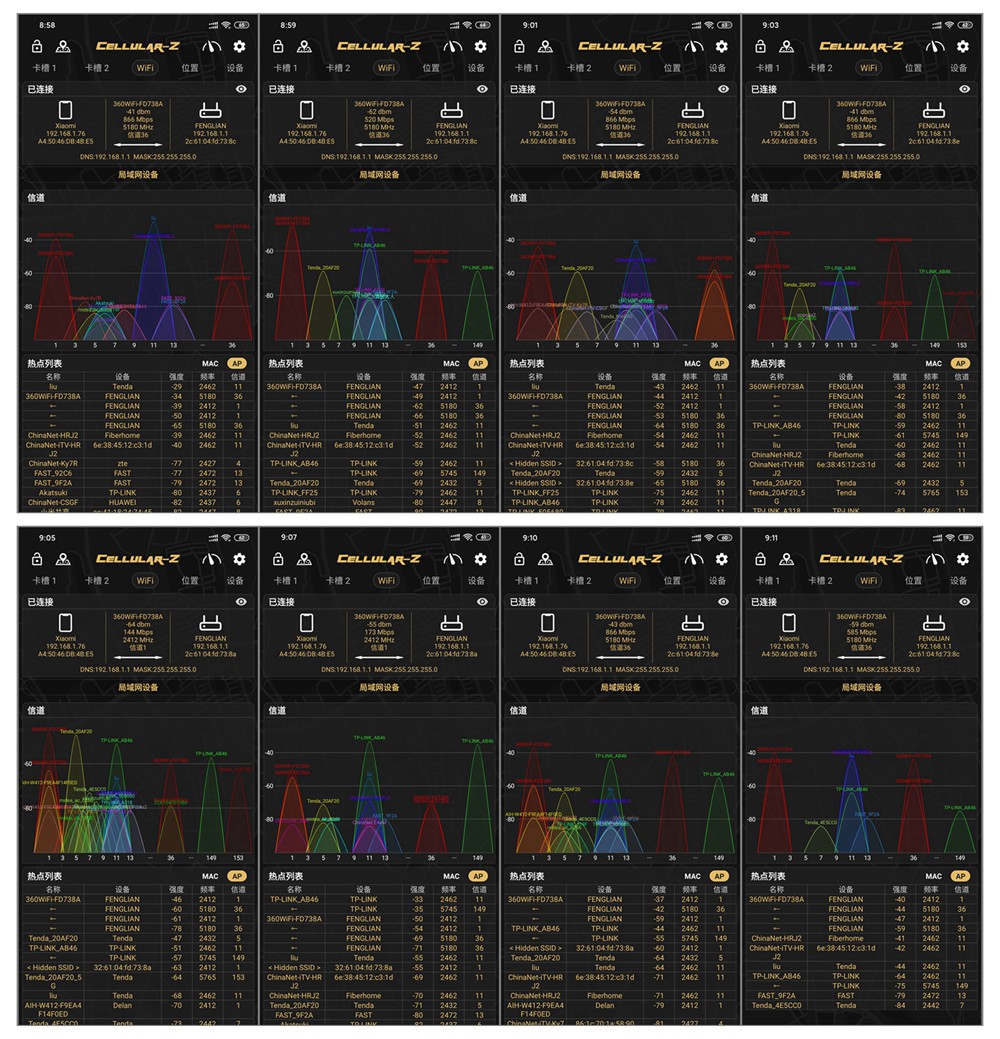
从上图中深红色弧线的360全屋路由的子母路由8个测试点信号来看,加入了子路由后,子母路由通过MESH组网技术进行了无缝信号拓展,5G信号瞬间就全屋覆盖了。 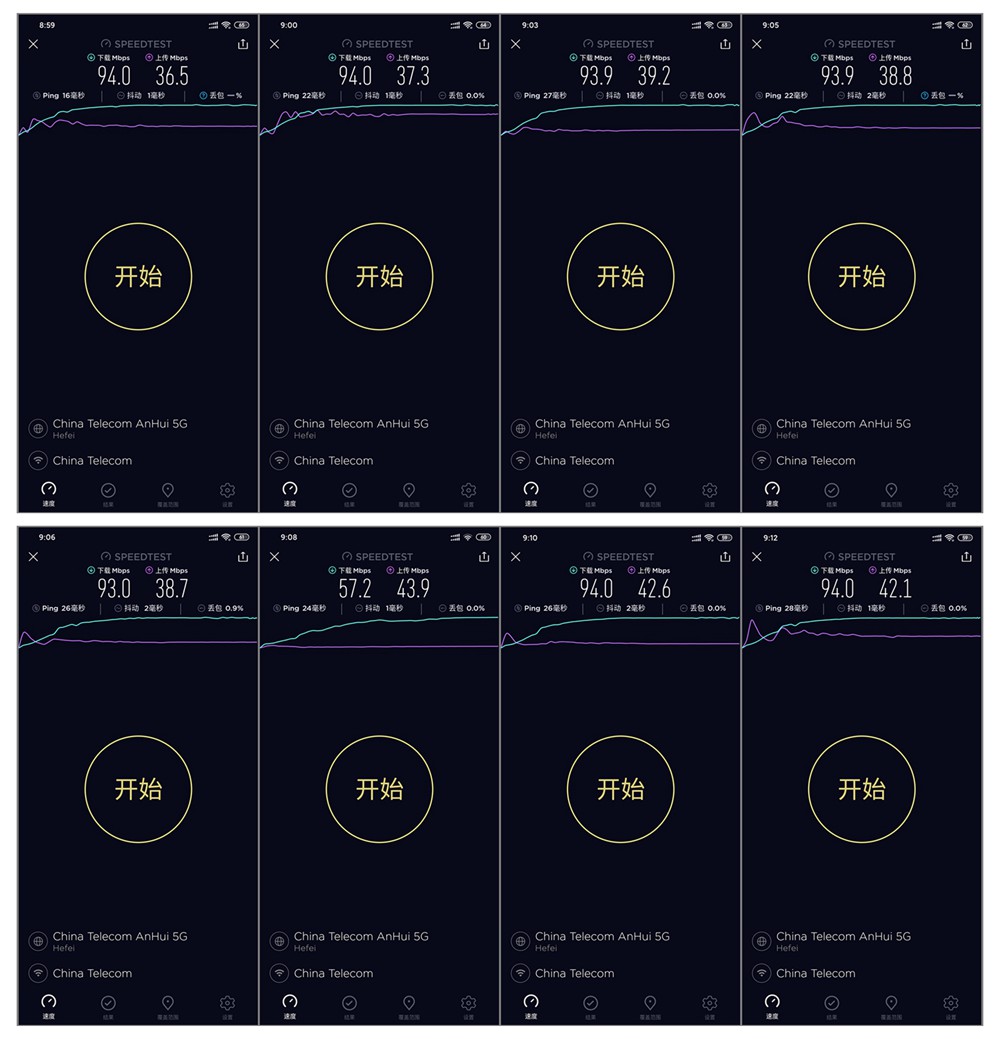
除了F点的5G信号稍弱外(为什么会这样,我想可能与餐厨厅的环境结构有关,餐厨厅是后扩建的,靠主屋这边无窗无门,全是水泥钢筋,二楼母路由到餐厨间要经过一面墙及现浇楼面,而一楼子路由信号也要经过两面墙一个房间的空间距离,感觉这应就是造成餐厨厅5GWIFI信号偏弱的原因吧),其它几个测试点的5G网络连接基本达到了满速。楼上,楼下,院子的5G信号基本全妥。 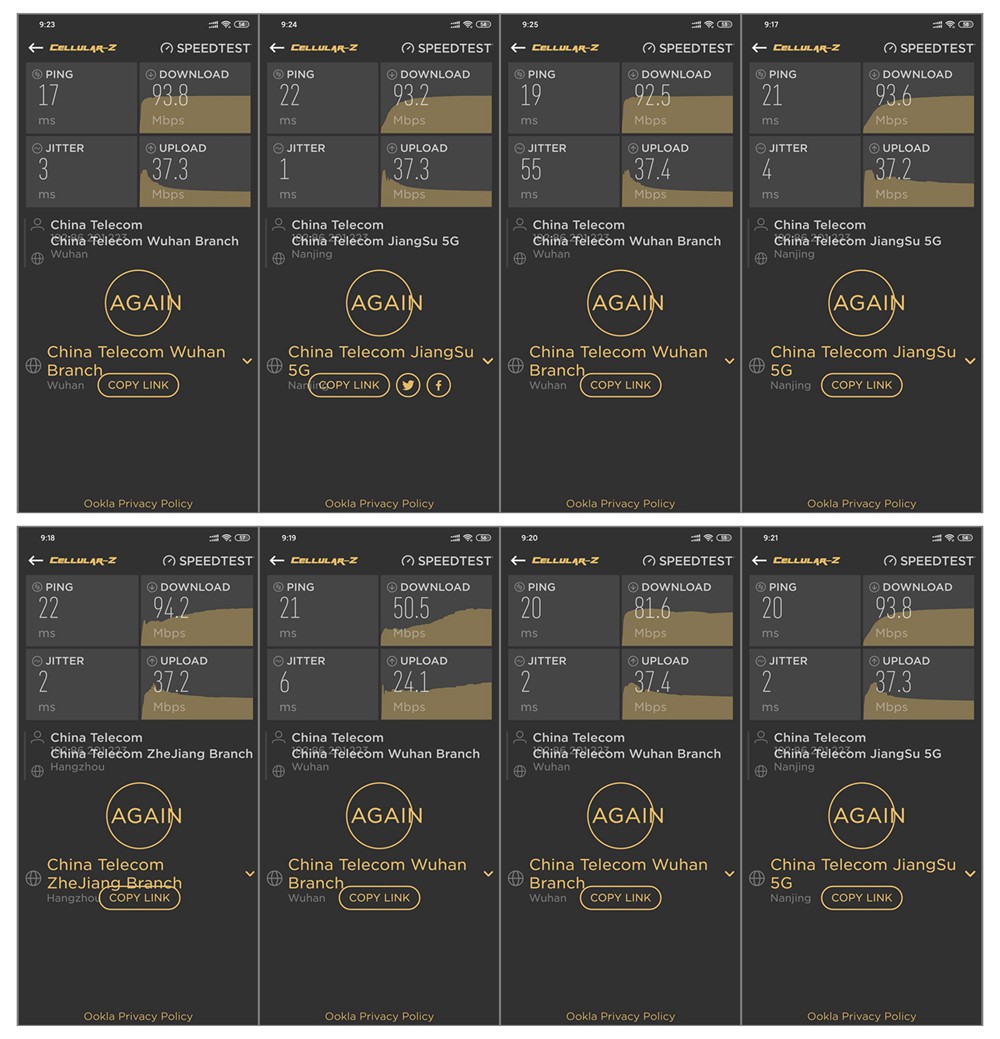
为了进一步证实加入子路由后的5G信号覆盖测试结果,后续我又使用了Cellular-Z进行网络测速。从测试结果来看,其与前面的的数值基本一致。 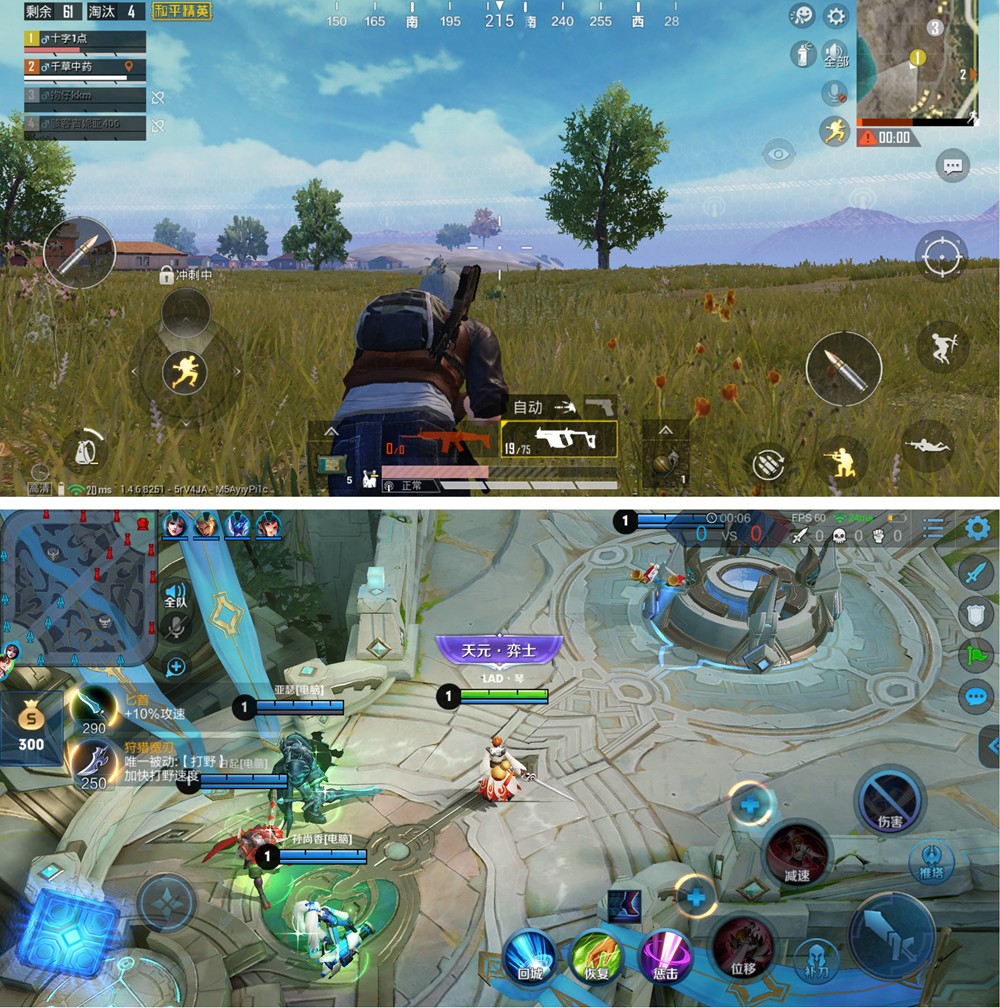
通过游戏实玩来上下楼漫游走动,检测游戏延迟情况。经测,游戏时楼上与楼下客厅范围波动很小,甚至在前院大部分区域都很稳定。餐厨间其网络波动数值上会有稍大的变化,其中绝地一直较稳定,基本 数值在20-40间,部分区别50-70左右。而王者相对来说数值间反应变化较快,20-70值间来回变动,并偶有几次出现黄标过100数值出现,但基本都是秒回到绿标数内。实际在游戏时,这种波动变化如不去刻意看数值,我们是几乎感觉不到延迟的。 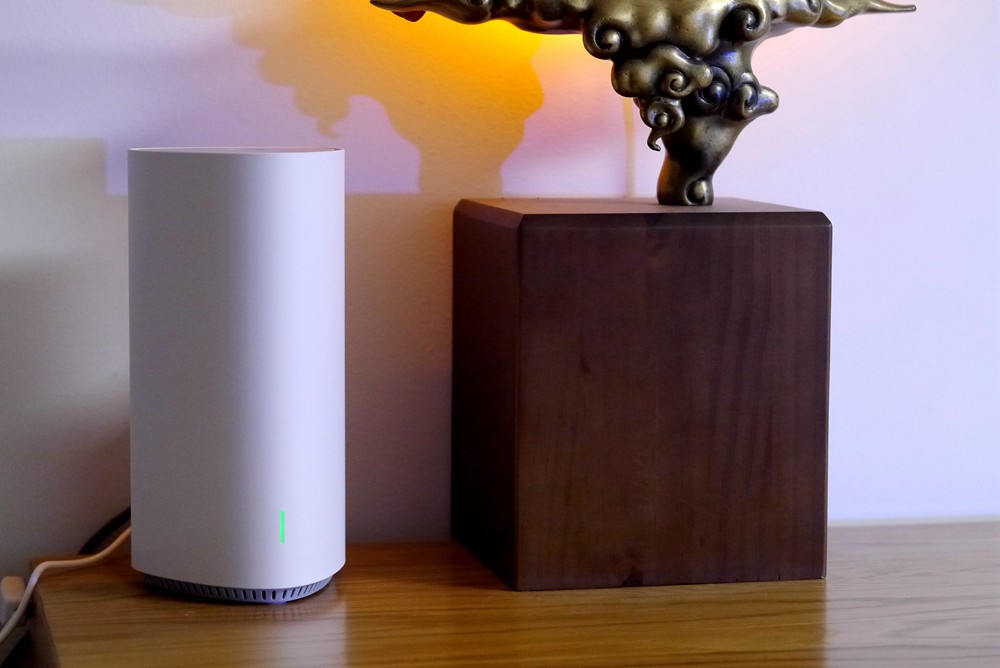
通过这段时间的体验,真心感觉到了360全屋路由V5M的好用。安装布置简单易操作,WIFI信号全屋无死角,不论楼上楼下,房间,客厅,厕所,餐厅,院内,处处信号好用,双频合一自动无感切换,随意走动,全屋无缝漫游。这是真正意义上的全屋WIFI覆盖。而作为新款路由,依然没带USB接口,这点略表遗憾。
|